Cách mở tệp doc. Cài đặt ứng dụng nào để mở file. Bài học: "Cách mở file trong chương trình khác"
Vào cuối những năm 80 của thế kỷ trước, Tập đoàn Microsoft trên thực tế đã thiết lập thế độc quyền trên thị trường phần mềm cho máy tính cá nhân. Sự phát triển của công nghệ máy tính đang diễn ra với tốc độ chưa từng có, điều này tạo ra nhu cầu về một định dạng văn bản mới, có nhiều chức năng hơn TXT và RTF hiện có. Chúng được thay thế bằng định dạng DOC được tích hợp vào chương trình MS Word. Chúng tôi mời bạn làm quen với các tính năng của nó và tìm hiểu cách mở các tệp được lưu ở định dạng này.
Phần mở rộng DOC (.doc) lấy tên từ từ “tài liệu” trong tiếng Anh, từ này hầu như không cần dịch. Các tệp DOC được sử dụng để lưu trữ văn bản có hoặc không có định dạng. Hơn nữa, khả năng định dạng khá phong phú - người dùng có thể làm việc với các phông chữ, kiểu, kích thước, tùy chọn kiểu, đoạn văn và khoảng cách khác nhau cũng như các kiểu sắp xếp văn bản trên trang. Ngoài ra, còn có khả năng tích hợp nhiều đối tượng khác nhau vào văn bản: hình ảnh, sơ đồ, công thức, bảng, danh sách đánh số và dấu đầu dòng.
Định dạng DOC được sử dụng theo mặc định trong trình soạn thảo văn bản MS Word từ năm 1990 đến năm 2007, khi nó được thay thế bằng phần mở rộng DOCX mới. Tuy nhiên, tất cả các phiên bản mới của chương trình vẫn tương thích với các tệp DOC, không chỉ có thể xem mà còn có thể chỉnh sửa.
Phiên bản mới nhất có định dạng DOC cơ bản là Word 2003, giao diện của nó giống như trong ảnh.

Các trình soạn thảo hiện đại hơn 2007 và Word 2010 có phần mềm được cập nhật. Cửa sổ làm việc của họ được thể hiện trong hình dưới đây.


Lĩnh vực ứng dụng chính của định dạng này là lưu trữ, xử lý và in dữ liệu văn bản - từ những ghi chú nhỏ đến những tác phẩm lớn và tài liệu chính thức. Tuy nhiên, chức năng của tệp DOC không đủ rộng để tạo ra các sản phẩm in chính thức nên các định dạng khác được sử dụng trong hoạt động báo chí và xuất bản.
Làm cách nào để mở tệp DOC trên PC?

Câu trả lời rõ ràng nhất cho câu hỏi này là tất cả các loại MS Word. Đôi khi, nếu định dạng của tệp DOC không tương thích, quy trình chuyển đổi sẽ diễn ra trước khi mở tệp, quá trình này thường không mất nhiều thời gian. Tuy nhiên, Word không phải là phần mềm đa nền tảng, nghĩa là nó chỉ chạy trên hệ điều hành Windows. Ngoài ra, giấy phép chính thức để sử dụng chương trình khá đắt.
Một giải pháp thay thế tốt là sử dụng phần mềm tương tự miễn phí có trong gói ứng dụng OpenOffice. Chương trình có tên là Writer và có thể chạy trên hệ thống Windows, Linux và Mac OS. Ngoài định dạng DOC, nó có thể hoạt động với các tệp TXT, RTF, PDF và nhiều tệp khác. Theo mặc định, tài liệu mới được lưu ở định dạng “gốc” của Writer – ODT. Giao diện chương trình trông như thế này:

Cần lưu ý rằng không phải tất cả các bản dựng OpenOffice đều hoạt động ổn định trên nền tảng Apple. Đối với họ, cùng một nhà phát triển đã cung cấp gói NeoOffice chuyên dụng. Ngoài ra, chương trình tiêu chuẩn của Apple, iWork Pages, thực hiện rất tốt việc mở các tệp DOC trên Mac OS.
Nếu bạn không định thực hiện bất kỳ thay đổi nào đối với tệp mà chỉ muốn xem hoặc in nội dung của nó, hãy sử dụng các chương trình miễn phí chuyên dụng. Một trong những tiện ích nhất là Doc Viewer 2.0, chiếm rất ít dung lượng trên ổ cứng của bạn và phù hợp ngay cả với những PC cũ và rất chậm. Bạn có thể tải xuống chương trình tại đây http://www.softportal.com/software-26750-doc-viewer.html.

Mở DOC trên máy tính của bạn: Hướng dẫn từng bước
Nếu bạn đã có tệp ở định dạng DOC trên PC và đã cài đặt Word, bạn có thể mở tài liệu bằng bất kỳ phương pháp nào sau đây:
- nhấp đúp vào nút chuột trái vào biểu tượng;
- nhấn Enter, sau khi đã chọn tài liệu trước đó;
- bằng cách nhấp chuột phải và chọn “Mở” từ menu thả xuống.
Để chọn thủ công một chương trình để mở tệp, hãy làm theo các bước sau:

Ngoài ra, bạn có thể nhập trực tiếp bất kỳ tệp nào từ máy tính của mình vào phần mềm shell của MS Word và các trình soạn thảo văn bản khác. Chỉ cần làm theo các hướng dẫn dưới đây.

Ghi chú! Theo cách tương tự, bạn có thể tìm kiếm tài liệu mong muốn trong OpenOffice và các chương trình khác.
Làm việc với các tệp DOC trên điện thoại thông minh
Hầu hết mọi ứng dụng đọc có sẵn trên Google Play (điện thoại thông minh chạy hệ điều hành Android) hoặc App Store (thiết bị chạy iOS) đều phù hợp để xem tệp DOC. Đọc kỹ mô tả trên trang ứng dụng và chọn mô tả hỗ trợ tất cả các định dạng bạn cần, ví dụ: DOC, DOCX, RTF, TXT, PDF, FB2, EPUB. Một lựa chọn tốt sẽ là eBoox đa nền tảng, bạn có thể tải xuống tại đây https://trashbox.ru/link/eboox-android. Đây là ảnh chụp màn hình giao diện của nó:

Khả năng tạo các tệp DOC mới và chỉnh sửa các tệp hiện có chỉ được triển khai tốt trong các ứng dụng chính thức và may mắn thay là các ứng dụng miễn phí của Microsoft và Apple. Đối với điện thoại thông minh và máy tính bảng chạy Android phiên bản 4.1 trở lên thì phiên bản Word dành cho thiết bị di động là phù hợp.

Chủ sở hữu iPhone và iPad nên chú ý đến ứng dụng Trang. Sự thay thế xứng đáng duy nhất cho phần mềm chính thức, mặc dù có chức năng giảm nhẹ, là chương trình WPS Office.

Đối với máy tính bảng và netbook chạy hệ điều hành Windows, các chương trình tương tự cũng phù hợp như đối với máy tính để bàn.
Công nghệ đám mây
Nhiều dịch vụ lưu trữ đám mây cho phép bạn chỉnh sửa tập tin trực tuyến.

Trên thiết bị di động, sẽ thuận tiện hơn khi làm việc với đám mây OneDrive của Microsoft. Cài đặt ứng dụng thích hợp và bạn sẽ có thể tải xuống các tệp từ phiên bản Word dành cho thiết bị di động. Sau khi cài đặt tiện ích mở rộng trên máy tính hoặc máy tính xách tay của bạn, bộ lưu trữ đám mây của bạn sẽ xuất hiện trong cửa sổ “Máy tính của tôi” bên cạnh các biểu tượng ổ cứng.
Chúng tôi hy vọng bạn đã nhận được câu trả lời toàn diện cho mọi câu hỏi của mình. Chúc bạn làm việc thành công và hiệu quả với file DOC!
Video - Cách mở file doc
Đây chính xác là thông báo xuất hiện khi bạn muốn mở một file không xác định. Loại tập tin phụ thuộc vào phần mở rộng của nó. Phần mở rộng của tệp là phần tên của nó nằm sau dấu chấm cuối cùng. Ví dụ: archive.tar.gz có nghĩa là phần mở rộng của tệp là “gz”. Hệ thống sử dụng tiện ích mở rộng này để xác định chương trình nào sẽ mở nó.
Windows 7/8/10 có cơ sở dữ liệu về tất cả các loại tệp được hệ thống biết đến. Cơ sở dữ liệu này chỉ chứa những tiện ích mở rộng có thể mở các chương trình đã được cài đặt. Và nếu loại tệp không xác định, thì bạn sẽ nhận được chính cửa sổ này:
Windows sẽ nhắc bạn tự chọn chương trình nhưng điều này hiếm khi có ích. Xin lưu ý rằng nếu hệ thống biết phần mở rộng tệp, nó có thể không được hiển thị trong Explorer với cài đặt mặc định.
Bạn có thể google và tìm ra chương trình nào phù hợp. Hoặc sử dụng ứng dụng FileInfo miễn phí đặc biệt.
Sau khi cài đặt chương trình, nếu bạn nhấp chuột phải vào một tập tin không xác định, mục menu “Mở bằng FileInfo” sẽ xuất hiện

Một cửa sổ chương trình sẽ mở ra nơi bạn có thể xem tất cả thông tin đã biết về tệp:

Có cả thông tin chung về loại tệp và liên kết để tải xuống chương trình. Tất cả các liên kết đều dẫn đến các trang web chính thức không có vi-rút, tức là. bạn không tải xuống chương trình từ bất kỳ nguồn nào chưa được xác minh.
Cũng cần phải tính đến việc cùng một phần mở rộng tệp có thể có một số mô tả khác nhau. Ví dụ: png là một định dạng hình ảnh phổ biến, nhưng nó cũng có thể là một loại tệp của một số phần mềm ít được biết đến. Nhưng điều này hiếm khi xảy ra, chỉ trong những trường hợp kỳ lạ. Và FileInfo sẽ chỉ giúp bạn tìm thấy chương trình thay thế đó khi chương trình tiêu chuẩn không mở.
Tất cả người dùng làm việc trong hệ điều hành liên tục mở một số dữ liệu nhất định. Trong hầu hết các trường hợp, không có vấn đề gì khi khởi động chúng, thế là đủ Sử dụng bất kỳ từ các phương thức khởi chạy:
- nhấp đúp chuột bằng nút chuột trái;
- chọn biểu tượng bằng chuột, nút tab hoặc mũi tên, sau đó nhấn enter;
- Bấm chuột phải rồi chọn: mở hoặc mở bằng.
Điều này xảy ra trong hầu hết các trường hợp vì hệ thống có liên kết mặc định cho các tệp phổ biến nhất và hệ thống biết nên sử dụng chương trình nào để mở các mục có phần mở rộng tương tự.
Tuy nhiên, sớm hay muộn người dùng sẽ phải đối mặt với thực tế là hệ thống sẽ không thể nhận ra một số dữ liệu và sẽ hiển thị một thông báo tương tự.
Ở đây cần chú ý đến tiện ích mở rộng, vì trong tương lai bạn sẽ phải tìm kiếm và cài đặt một ứng dụng để hệ điều hành học cách làm việc với chúng. Phần mở rộng có thể được tìm thấy theo cách khác. Ví dụ: bạn có thể nhấp chuột phải vào một phần tử và chọn thuộc tính của nó, trong cửa sổ chính bạn có thể thấy loại, bạn cũng có thể chuyển đến tab Chi tiết và thấy nó mở rộng ở đó. Bản thân phần mở rộng được viết bằng dấu chấm sau tên. 
Trong trường hợp này, ứng dụng đã được liên kết với tiện ích mở rộng và bạn có thể thấy điều này trên trang chính; trong trường hợp loại phần tử không xác định, ứng dụng sẽ không được hiển thị. Bạn chỉ có thể bật nó lên tiện ích mở rộng hiển thị trong Explorer. Để thực hiện việc này, bạn cần vào bảng điều khiển, sau đó chuyển đến tùy chọn thư mục và bỏ chọn mục cần thiết. 
Chương trình nào để mở file
Bây giờ người dùng đã biết loại, chúng ta có thể bắt đầu mở nó. Tất nhiên, cách dễ nhất là sao chép tên của loại vào thanh tìm kiếm và viết “Cách mở”, tuy nhiên, có thể không truy cập được những trang web đáng tin cậy nhất. Dưới đây là những loại thường được sử dụng nhất, cũng như các tiện ích mà bạn có thể làm việc với chúng.
Rar, 7z — đây là những tài liệu lưu trữ và có thể được mở bởi các trình lưu trữ có tên tương tự với tiện ích mở rộng. Winrar, 7zip - chúng cũng có thể hoạt động với hầu hết các kho lưu trữ khác.
Có thể được lưu trữ dưới dạng PDF tài liệu, bản vẽ, hình ảnh và nhiều dữ liệu khác. Bạn có thể mở chúng bằng foxit reader hoặc acrobat reader.
DJVU cũng đại diện tài liệu được quét, thường toàn bộ sách được lưu trữ ở định dạng này. Bạn có thể mở nó bằng trình đọc DJVU, trong một số trường hợp dữ liệu không khớp, khi đó bạn nên chạy tiện ích, chọn tệp mở và chỉ định đường dẫn đến phần tử.
Flv, mkv, avi, mp4, v.v. dữ liệu video. Một số có thể được mở thông qua trình phát tiêu chuẩn, nhưng đối với một số khác, bạn sẽ phải tải xuống trình phát khác. Trong mọi trường hợp, sẽ tốt hơn nếu tải xuống và cài đặt gói Codec K-Lite. Nó có khả năng chơi hầu hết các định dạng video đã biết.
WAV, mp3, v.v. tập tin định dạng âm thanh, bất kỳ trình phát nào, thậm chí được tích hợp sẵn, đều phù hợp để chơi chúng. Đối với một số loại cụ thể hơn, bạn sẽ phải tìm kiếm và cài đặt thêm các tiện ích.
Fb2, mobi, loại này bao gồm sách điện tử. Hầu hết người đọc và các chương trình đọc sách trên Android đều hiểu chúng. Trong Windows, bạn có thể cài đặt tiện ích mở rộng trình đọc FB2 và mở nó thông qua nó.
Docx, những tập tin này có khả năng tiện ích mở Microsoft Word 2007 trở lên. Trước phiên bản này đã có loại .doc, định dạng cũ mở bằng tiện ích mới, còn định dạng mới bằng tiện ích cũ tất nhiên là không, nên bạn nên chú ý đến phiên bản office.
Xls, xlsx - được ánh xạ tới Excel 2007 trở lên. Các phiên bản trẻ hơn chỉ mở được định dạng đầu tiên.
Ppt - ở định dạng này bài thuyết trình được lưu trữ, được tạo bằng powerpoint.
Được lưu trữ ở định dạng txt tập tin văn bản, có thể mở bằng notepad thông thường.
Các tệp có phần mở rộng không xác định
Có thể xảy ra trường hợp file yêu cầu không có trong danh sách trên. Trong trường hợp này, bạn sẽ phải tìm kiếm các tiện ích cần thiết thông qua các công cụ tìm kiếm hoặc có thể sử dụng một trong các dịch vụ tìm kiếm theo loại dữ liệu. Ví dụ: http://formats.ru, người dùng sẽ cần nhập loại và nhấp vào tìm kiếm. Tiếp theo, trang web sẽ hiển thị ứng dụng cần thiết để chạy tiện ích mở rộng đó. 
Bạn vẫn có thể sử dụng dịch vụ http://www.filetypes.ru/. Tại đây bạn có thể tìm kiếm theo loại tệp hoặc chỉ cần nhập phần mở rộng vào thanh tìm kiếm. Trang web sẽ không chỉ hiển thị chương trình mong muốn mà còn cung cấp liên kết tải xuống. 
Xem thông tin video, ngay cả ở định dạng không phổ biến lắm, bạn cũng nên sử dụng trình phát video, chẳng hạn như trình phát video được trình bày trên trang https://play.google.com/store/apps/details?id=org.videolan.vlc&hl=ru .
ĐẾN giải nén tài liệu lưu trữ nên được mọi người sử dụng, tính năng này cũng có sẵn trong phiên bản di động.
Làm việc với định dạng exe
Để mở và sử dụng các tệp thực thi tiêu chuẩn của Windows, bạn sẽ phải sử dụng một trong những trình giả lập.
BOCH
Trước tiên, bạn sẽ cần tải xuống ứng dụng (https://trashbox.ru/link/bochs-android) và cấp quyền cài đặt từ các nguồn chưa được xác minh và cài đặt nó. Ngoài nó ra sẽ cần phải tải xuống archive SDL_for_BOCHS.zip, nội dung trong đó là những tiện ích cần thiết cho việc mô phỏng. Người dùng sẽ cần tạo ở gốc sdl và trích xuất nội dung của kho lưu trữ vào đó. Tiếp theo, bạn sẽ cần mở tệp được đánh dấu trong thư mục này. 
VÀ đi vàoở đó ata0-slave: type=đĩa, mode=vvfat, path=/sdcard/HDD, tạp chí=vvfat.redolog
Bạn cũng sẽ cần thêm thư mục HDD vào thư mục gốc; tất cả các tập tin phải được đặt trong đó. Bây giờ thiết bị sẽ được khởi động lại. Sau khi khởi chạy ứng dụng, để gọi bàn phím bạn cần nhấp vào góc dưới bên trái và để mô phỏng nhấn trái/phải, bạn nên sử dụng phím âm lượng.
QEMU
Trong trường hợp này, bạn nên tải xuống SDLapp.apk, cài đặt nó, sau đó tải xuống và cài đặt tiện ích Cài đặt Qemu (https://trashbox.ru/link/qemu-android), trong đó bạn có thể dễ dàng định cấu hình tất cả các tham số hệ thống mà không cần rất nhiều bước không cần thiết. 
DosBox
Ngoài ra còn có một chương trình tuyệt vời như dosbox (https://trashbox.ru/link/dosbox-manager-android). Cô ấy mô phỏng dòng lệnh và sẽ cho phép bạn chạy các trò chơi DOS cũ và một số tệp khác. 
Mọi người đều biết PDF và DOC là gì. Nhưng có phải mọi người đều biết các định dạng CR2 hoặc BSB không? CHIP sẽ hướng dẫn bạn cách nhận dạng và mở bất kỳ tập tin nào.
Mở bằng gì Bạn đã nhận được một lá thư quan trọng, nhưng không thể mở được tệp đính kèm: không có chương trình nào được cài đặt trên máy tính có thể xử lý được. Sẽ mất một thời gian dài và có thể không thành công khi tìm kiếm một ứng dụng được thiết kế để hiển thị những tài liệu đó. Nhưng CHIP sẽ giải cứu bạn: các mẹo và tiện ích có trong DVD của chúng tôi đảm bảo sẽ giúp bạn mở bất kỳ tệp nào.
Câu đố: đây là gì?
Một tình huống điển hình: một người bạn đã gửi cho bạn một tập tin, nhưng thật không may, lại quên cho bạn biết chương trình nào có thể mở nó. Trước hết, hãy ngừng chơi trò trốn tìm với Windows: với một số cấu hình nhất định, hệ điều hành thậm chí không hiển thị phần mở rộng của tệp, điều này khiến việc phân tích càng trở nên khó khăn hơn. Mở Explorer (trong phần “bảy”, bạn cần kích hoạt menu trên cùng bằng cách nhấn phím “Alt”) và chọn “Tools | Tùy chọn thư mục (Tùy chọn thư mục) | Xem". Bỏ chọn tùy chọn "Ẩn tiện ích mở rộng cho các loại tệp đã biết". Bây giờ hãy quay lại tài liệu không xác định - bạn sẽ có thể thấy phần mở rộng của nó trong Explorer. Nếu một tệp có hai phần mở rộng cùng một lúc (ví dụ: picture.jpg.exe), hãy xóa nó ngay lập tức: đây là cách virus nguy hiểm ngụy trang.

Nhập phần mở rộng tệp không quen thuộc trên trang web www.open-file.ru để tìm hiểu chương trình nào có thể được sử dụng để mở tệp đó. Nếu định dạng tệp không quen thuộc với bạn, hãy truy cập trang web www.open-file.ru. Nhập tiện ích mở rộng mong muốn vào thanh tìm kiếm và nhấp vào “Tìm”. Bạn sẽ nhận được thông tin về chương trình nào có thể được sử dụng để mở tệp này. Tuy nhiên, dịch vụ này không cho biết phiên bản cụ thể của ứng dụng được yêu cầu và thông tin này đôi khi rất quan trọng: có thể xảy ra trường hợp, chẳng hạn như khi mở tệp DOC trong Office 2003, định dạng và thông tin khác sẽ bị mất. Trong những trường hợp khó khăn nhất, bạn sẽ chỉ có thể mở tài liệu trong các chương trình có phiên bản mà chúng được tạo. Để tránh sự cố với tài liệu Word, trong Explorer, hãy nhấp chuột phải vào tài liệu đó và chọn “Thuộc tính”. Trên tab "Chi tiết", bạn sẽ tìm thấy thông tin chính xác về phiên bản chương trình mà tệp đã được lưu. Ở đó, bạn cũng có thể tìm hiểu các thông tin thú vị khác - ví dụ: tác giả, ngày sửa đổi lần cuối và các mẫu được sử dụng trong quá trình tạo.
Phá hủy đường viền: mở bất kỳ tập tin nào
Bây giờ bạn đã có đủ thông tin về tệp nhưng bạn vẫn không thể mở tệp do không có chương trình phù hợp hoặc phiên bản phù hợp. Tùy thuộc vào tiện ích mở rộng, một trong bốn loại ứng dụng có trên DVD của chúng tôi sẽ giúp bạn: trình xem được sử dụng để xem hình ảnh, trình phân tích cung cấp thông tin bổ sung về tệp, chương trình phổ quát hiển thị bất kỳ tài liệu nào và trình chuyển đổi thậm chí còn cho phép bạn chỉnh sửa các tệp này. .
Những người xem.
Đối với các tệp được tạo bằng bộ Office, Microsoft cung cấp nhiều trình xem khác nhau. Ví dụ: tiện ích Excel Viewer cho phép bạn mở các bảng có phần mở rộng XLS, ngay cả khi bạn không có bộ xử lý bảng tính thích hợp.
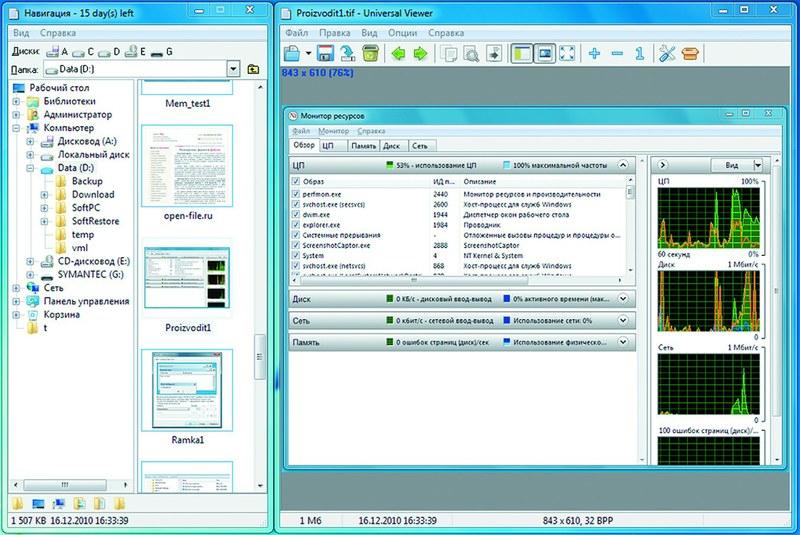
Universal Viewer miễn phí có thể mở tài liệu, hình ảnh, video, bản ghi cơ sở dữ liệu và hơn thế nữa. Bạn có thể xem các tệp khác bằng Universal Viewer (có sẵn để tải xuống tại www.uvviewsoft.com).
Chương trình này nhận dạng hơn 130 loại tệp, bao gồm tất cả các định dạng hình ảnh phổ biến, cũng như PDF và video. Sau khi khởi chạy tiện ích, hãy kích hoạt bảng “Điều hướng” ở menu trên cùng “Xem | Giao diện | Hiển thị thanh điều hướng." Sau đó tìm tệp có vấn đề của bạn và nhấp vào tệp đó trong khu vực xem trước. Nếu Universal Viewer nhận ra tiện ích mở rộng, tài liệu hoặc hình ảnh sẽ xuất hiện ở bên phải. Nếu chúng ta đang nói về tệp hệ thống, phím tắt hoặc thứ gì đó tương tự, bạn sẽ thấy mã thập lục phân của tệp. Do đó, người dùng nâng cao có thể kiểm tra tiêu đề để tìm các liên kết và kiểm tra xem tài liệu có phải là Trojan hay không.

FileAlyzer, ngoài thông tin cơ bản, còn hiển thị cài đặt bảo mật, tệp thập lục phân và Trình phân tích luồng ADS.
Nếu Universal Viewer không thể hiển thị tệp, bạn có thể đang xử lý định dạng vùng chứa. Nhóm này bao gồm các tệp lưu trữ được các nhà đóng gói sử dụng, chẳng hạn như ZIP hoặc ARC, cũng như các định dạng video (MKV).
Nếu bạn đã cài đặt FileAlyzer, hãy nhấp chuột phải vào tài liệu không xác định và chọn “Phân tích tệp bằng FileAlyzer” từ menu ngữ cảnh.
Kết quả là bạn sẽ nhận được nhiều thông tin khác nhau về tệp và trong một số trường hợp, tiện ích này còn cung cấp chức năng xem trước.
Nếu thông tin này không giúp ích cho bạn, hãy sử dụng chương trình Openwith, có sẵn để tải xuống tại www.openwith.org. Tại đây bạn cũng có thể thực hiện phân tích trực tuyến. Sau khi nhập tiện ích mở rộng (hoặc nhấp vào một tệp không xác định), bạn sẽ nhận được liên kết đến một chương trình miễn phí có thể mở tài liệu mong muốn.
Xe ga. Thông thường, các vấn đề phát sinh khi mở các định dạng đa phương tiện và liên quan đến sự tồn tại của nhiều codec khác nhau. Nếu bạn không muốn lãng phí thời gian tìm kiếm thứ mình cần, chỉ cần sử dụng các chương trình phổ biến - ví dụ: trình phát phương tiện VLC (có sẵn trên DVD của chúng tôi). Trình phát này không yêu cầu nhiều về tài nguyên máy tính và hỗ trợ tất cả các định dạng âm thanh và video có thể tưởng tượng được.
Trong trường hợp tệp đồ họa, một công cụ gần như phổ biến không kém là chương trình IrfanView miễn phí. Trình xem ảnh nhỏ gọn này xử lý hầu hết mọi định dạng - hiển thị và chuyển đổi chúng. Trên DVD và trang web www.irfanview.com của chúng tôi, bạn sẽ tìm thấy một số lượng lớn các plugin cho nó. Sau khi cài đặt IrfanView, bạn có thể chuyển đổi cả những định dạng hiếm như PCX, LDF và ECW sang JPEG và PNG thông thường.
Các tiện ích Java hoạt động theo cách tương tự. Chúng làm mờ ranh giới giữa các hệ điều hành và nền tảng khác nhau. Thông thường, việc chương trình chạy trên điện thoại di động, máy tính hay máy chơi game cũng không thành vấn đề. Java thậm chí còn chạy các gói từ thế giới Linux và Apple trên máy Windows. Điều kiện duy nhất là Môi trường chạy thi hành Java phải được cài đặt trên máy tính (có thể tải xuống miễn phí từ www.java.com).
Sau đó, bạn cũng có thể miễn phí tận dụng một số lượng lớn các chương trình độc lập với nền tảng khác nhau, thường có thể giúp điều chỉnh các tệp cho điện thoại di động hoặc điện thoại thông minh và chuyển đổi chúng sang định dạng mong muốn.

Free FLV Converter chuyển đổi video tiêu chuẩn Flash Video từ YouTube sang các định dạng video phổ biến hơn. Nếu tập tin vẫn không mở được, chỉ cần chuyển đổi nó. Chương trình miễn phí Free FLV Converter có khả năng chuyển đổi video được tải xuống từ YouTube với phần mở rộng FLV sang định dạng phổ biến và thuận tiện hơn - ví dụ: AVI. Điều này sẽ cho phép bạn phát phim trong các chương trình phổ biến, bao gồm Windows Media Player.
Trong trường hợp các định dạng video, tiện ích Super 2010 miễn phí, có thể tải xuống từ www.erightsoft.com, sẽ là một trợ lý đắc lực. Nó chuyển đổi hầu hết các tệp video và âm thanh một cách hiệu quả, đồng thời cho phép bạn nhanh chóng xuất phim sang các thiết bị như iPhone, Nintendo DS hoặc PlayStation 3 với cài đặt mã hóa cần thiết và phần mở rộng mong muốn.
Ngày nay có các bộ chuyển đổi cho hầu hết mọi định dạng. Nếu bạn không thể tìm thấy ngay một chương trình phù hợp, hãy nhập vào Google, chẳng hạn như truy vấn “chuyển đổi jpg eps” (tất nhiên, thay thế các tiện ích mở rộng bằng tiện ích mở rộng bạn cần). Trong trường hợp của chúng tôi, công cụ tìm kiếm đã đưa ra kết quả là một trang web của Úc có tên là jpeg2eps (rses.anu.edu.au), trang này cung cấp khả năng chuyển đổi tức thì các tệp như vậy.
Những người dùng không tin tưởng thậm chí sẽ không cần cài đặt tiện ích trên máy tính của họ để chuyển đổi tập tin. Điều này có thể được thực hiện trên các trang web như www.media-convert.com. Tất cả những gì bạn cần làm là tải tài liệu lên và xác định định dạng cần chuyển đổi sang.
Để lại địa chỉ email của bạn để dịch vụ có thể gửi cho bạn tệp đã chuyển đổi. Dịch vụ này hoàn toàn miễn phí - bạn chỉ cần chịu đựng việc xem quảng cáo. Dịch vụ này chủ yếu dành cho các tài liệu nhỏ cần được chuyển đổi nhanh chóng. Trong trường hợp có tệp nặng, chẳng hạn như phim, tốt hơn hết bạn nên sử dụng chương trình được cài đặt trên máy tính. Ngoài ra, bạn không nên tin tưởng vào một công cụ chuyển đổi trực tuyến với các tài liệu quan trọng, chẳng hạn như thư từ kinh doanh, vì không ai biết ai khác sẽ xem thông tin này.
Liên kết tập tin với các ứng dụng chính xác

Bạn có thể chỉ định lại liên kết của bất kỳ loại tệp nào trong Windows 7 theo cách thủ công trong menu ngữ cảnh Explorer. Khi bạn nhấp đúp vào tài liệu, không phải lúc nào ứng dụng mong muốn cũng mở. Nếu các tệp được liên kết không chính xác với các chương trình trong Windows, có thể ứng dụng email Thunderbird sẽ bắt đầu phát phim Flash và Word sẽ hiển thị tệp có hình ảnh. Trong phiên bản XP, kết nối này được quy định trong phần “Công cụ | Thuộc tính thư mục | Loại tập tin". Trong Vista, bạn sẽ phải nhấp chuột phải vào tệp mong muốn trong Explorer và chọn “Thuộc tính | Chung | Change" và chỉ định ứng dụng cần thiết trong hộp thoại. Bây giờ tập tin đã được đính kèm vào chương trình này. Hãy cẩn thận: nếu bạn hủy liên kết này mà không tạo liên kết mới, tệp sẽ không mở được.

ExtMan hiển thị các tệp trùng khớp và cho phép bạn chỉnh sửa chúng. Tiện ích ExtMan miễn phí (trên DVD) sẽ cung cấp hỗ trợ bổ sung. Trợ lý nhỏ này quản lý các liên kết tệp, do đó bạn không cần phải đi sâu vào cài đặt hệ điều hành của mình.
Chương trình hoạt động ngay cả khi không cần cài đặt. Một lợi thế nữa của ExtMan là bạn có thể xem nhanh tất cả các mối quan hệ và có thể nhanh chóng phân phối lại các kết quả trùng khớp hoặc loại bỏ chúng.
Sau khi khởi chạy, hãy tìm tiện ích mở rộng cần thiết trong danh sách và nhấp vào “Xóa tiện ích mở rộng” - kết nối sẽ bị xóa. Nếu bạn muốn thiết lập lại kết nối, hãy đi tới “Chỉnh sửa tiện ích mở rộng | Mở | Chỉnh sửa" và tìm đường dẫn đến chương trình tương ứng. Cuối cùng, nhấp vào “Lưu” - kết nối mới của bạn đã sẵn sàng.
Tập hợp các chương trình đặc biệt
Trình xem Excel.
Hiển thị bảng ngay cả khi bạn chưa cài đặt bộ xử lý bảng tính Excel từ Microsoft Office.
ExtMan. Hiển thị trong Windows Vista và 7 tab Loại tệp có trong XP.
FileAlyzer. Cung cấp nhiều thông tin về một tập tin hơn Windows.
Chuyển đổi FLV miễn phí. Chuyển đổi video YouTube sang các định dạng video phổ biến cho PC và điện thoại thông minh.
IrfanView. Trình xem hình ảnh của các loại khác nhau.
Plugin cho IrfanView. Tiện ích bổ sung thiết thực để xem các định dạng bổ sung.
Trình phân tích PDF.
Giúp bạn hiểu các tập tin PDF.
Trình xem phổ quát. Mở các tập tin ở hầu hết các định dạng.
Trình phát đa phương tiện VLC.Đa phương tiện toàn diện.
Trình xem từ.
Mở tập tin văn bản ngay cả khi không có gói văn phòng.
Đôi khi, bạn cần mở một tệp nhưng bạn không muốn cài đặt chương trình để mở tệp đó, vì việc này mất nhiều thời gian và bạn biết chắc chắn rằng trong tương lai bạn sẽ không cần đến nó nữa. Hơn nữa, chương trình khởi chạy tệp có thể phải trả phí và bạn vẫn cần tìm nó ở đâu đó. Đối với những trường hợp tương tự và những trường hợp tương tự khác, một chương trình đã được phát minh cho phép bạn mở bất kỳ tệp nào.
Trong bài viết này, tôi sẽ nói về công cụ miễn phí FileViewPro, theo nghĩa chân thực nhất của từ này, là một công cụ thu thập tệp vì nó có thể xử lý bất kỳ loại tệp nào. Nó có thể mở một số lượng lớn các tệp khác nhau và một số loại thậm chí có thể được chỉnh sửa.
FileViewPro có những ưu điểm sau:
- Không cần phải làm lộn xộn máy tính của bạn với các chương trình khác nhau mở cùng một loại tệp.
- Không cần phải tốn thời gian tìm kiếm các chương trình để mở tập tin này hay tập tin kia và bạn cũng không cần phải tốn tiền mua chúng.
- Hỗ trợ hơn một trăm loại tập tin.
- Công cụ này rất dễ sử dụng, phù hợp với người dùng chưa có kinh nghiệm và có giao diện tiếng Nga.
Cách mở bất kỳ tập tin nào
Sau khi cài đặt, khởi chạy chương trình và bạn sẽ được nhắc chọn ngôn ngữ. FileViewPro cung cấp một số lượng lớn các ngôn ngữ khác nhau, hãy chọn ngôn ngữ bạn cần trong số đó và nhấp vào “OK”. Giao diện chương trình sẽ mở ra trước mặt bạn.
Để mở bất kỳ tệp nào bằng công cụ này, bạn có thể chuyển chúng sang giao diện chương trình bằng chuột hoặc nhấp vào nút “Mở” ở trên cùng và tìm các tệp cần thiết trên máy tính của bạn.
Và sau đó tập tin sẽ mở ra.
Ví dụ: bạn có thể mở một hình ảnh. Hình ảnh có thể được chỉnh sửa. Có những công cụ cho việc này dưới đây.
Bạn cũng có thể thử mở văn bản. Chúng cũng có thể được chỉnh sửa bằng các công cụ.
FileViewPro thậm chí còn cho phép bạn làm việc với nhiều loại kho lưu trữ khác nhau - giải nén và đóng gói chúng.
Vì vậy, bạn có thể mở bất kỳ tập tin.
Hãy chú ý đến các công cụ ở đầu chương trình. Nhờ chúng, bạn cũng có thể thực hiện nhiều thao tác khác nhau với các tệp đang mở. Điều này rất hữu ích cho sự thuận tiện.
Ngoài ra, FileViewPro rất tiện lợi ở chỗ nó mở một số tệp và hiển thị chúng trong các tab, giống như trình duyệt. Điều này có tác dụng tích cực khi làm việc với số lượng lớn tệp.








